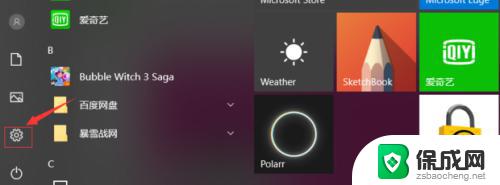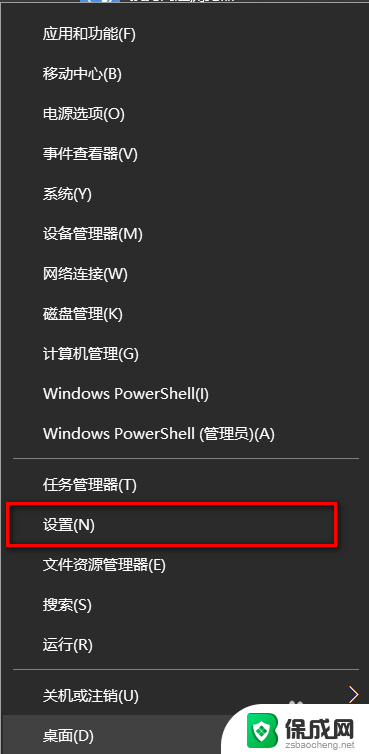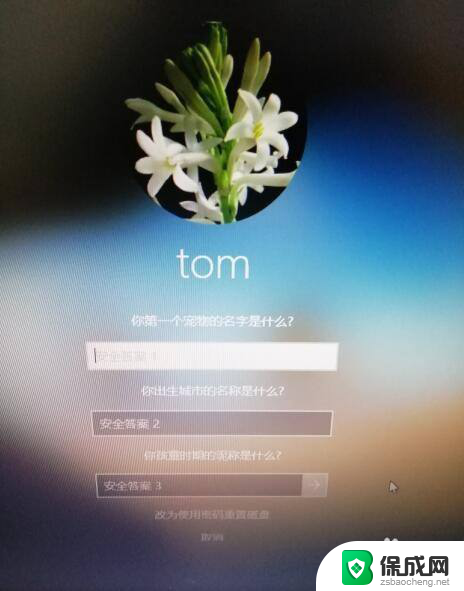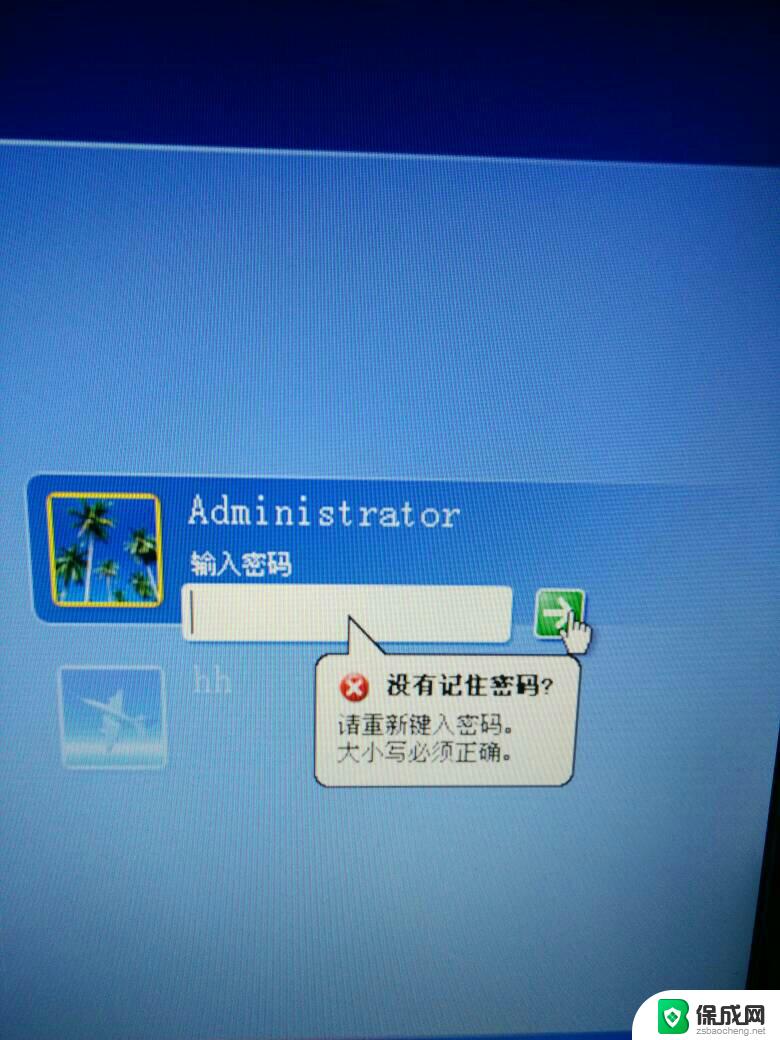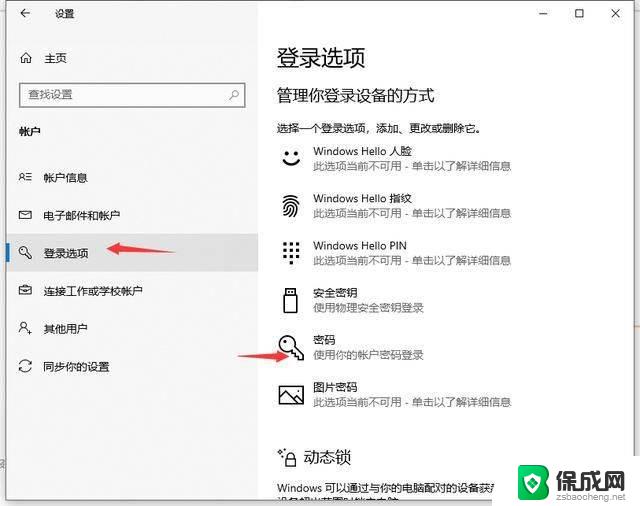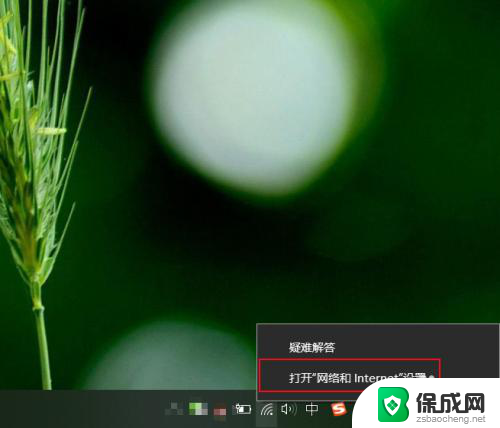笔记本电脑开机密码怎么更换 笔记本电脑开机密码修改方法
更新时间:2024-03-23 08:53:22作者:xiaoliu
在日常使用笔记本电脑的过程中,我们经常需要设置开机密码来保护个人隐私和数据安全,随着时间的推移或者密码遗忘,我们可能需要更换或者修改开机密码。笔记本电脑开机密码怎么更换呢?接下来我们将介绍一些简单的方法来帮助您更改笔记本电脑的开机密码。无论您是忘记了密码还是想要增强安全性,都可以按照以下步骤来进行操作。
步骤如下:
1.点击Win10系统下方的开始菜单,然后再点击弹出菜单里的“电脑设置”
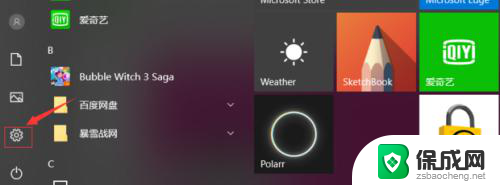
2.点击账户,接着点击登录选项
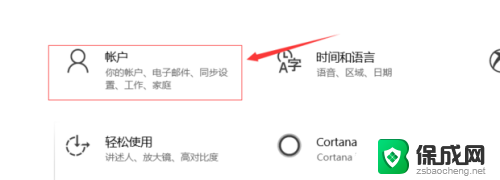
3.点击登录选项后,在右侧这里可以看到设置密码。图片密码,PIN等。这里点击更改密码。如果没有设置密码则可以设置密码,有密码就点击密码下方的更改按钮进行设置。
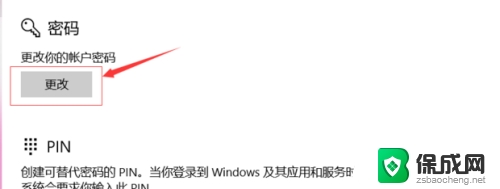
4.在更改密码窗口,输入当前用户的密码,点击下一步
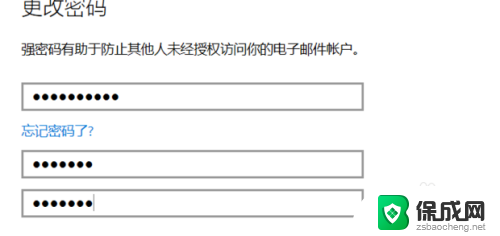
5.当前用户密码验证成功,接着输入两次新的密码。两次新密码要一致,新密码更改设置成功后,下次登录就要用新密码了。密码就修改成功了。
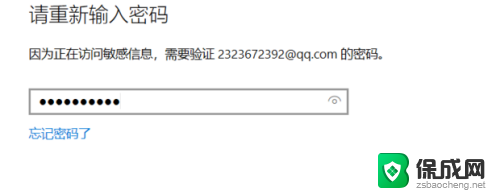
以上就是关于如何更改笔记本电脑的开机密码的全部内容,如果有任何疑问,请按照小编的方法进行操作,希望这能对大家有所帮助。